2019 OPEL ZAFIRA C ad blue
[x] Cancel search: ad bluePage 155 of 349
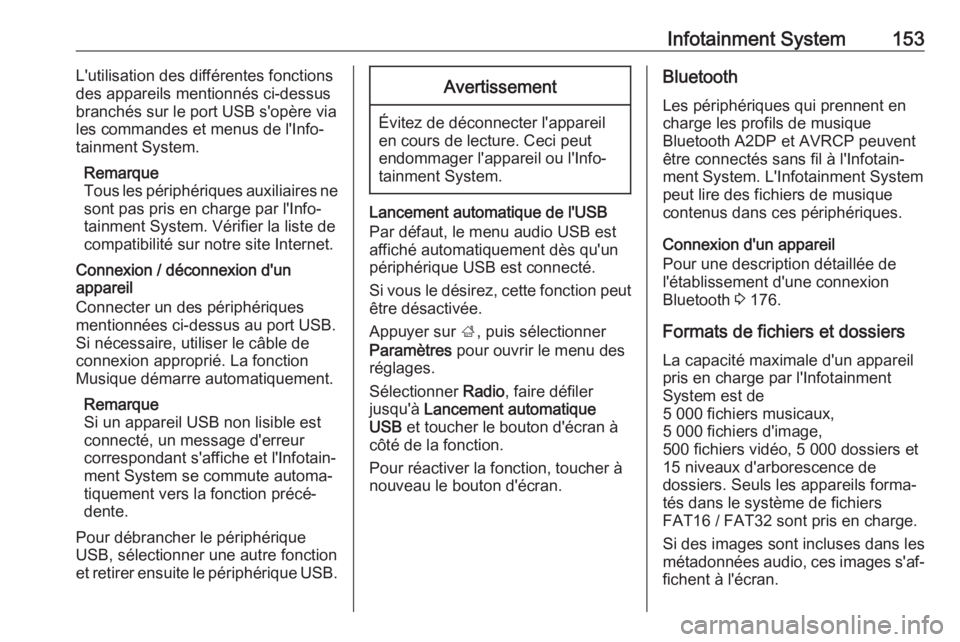
Infotainment System153L'utilisation des différentes fonctions
des appareils mentionnés ci-dessus
branchés sur le port USB s'opère via
les commandes et menus de l'Info‐
tainment System.
Remarque
Tous les périphériques auxiliaires ne
sont pas pris en charge par l'Info‐
tainment System. Vérifier la liste de compatibilité sur notre site Internet.
Connexion / déconnexion d'un
appareil
Connecter un des périphériques
mentionnées ci-dessus au port USB.
Si nécessaire, utiliser le câble de
connexion approprié. La fonction
Musique démarre automatiquement.
Remarque
Si un appareil USB non lisible est
connecté, un message d'erreur
correspondant s'affiche et l'Infotain‐
ment System se commute automa‐
tiquement vers la fonction précé‐
dente.
Pour débrancher le périphérique
USB, sélectionner une autre fonction
et retirer ensuite le périphérique USB.Avertissement
Évitez de déconnecter l'appareil
en cours de lecture. Ceci peut
endommager l'appareil ou l'Info‐
tainment System.
Lancement automatique de l'USB
Par défaut, le menu audio USB est
affiché automatiquement dès qu'un
périphérique USB est connecté.
Si vous le désirez, cette fonction peut
être désactivée.
Appuyer sur ;, puis sélectionner
Paramètres pour ouvrir le menu des
réglages.
Sélectionner Radio, faire défiler
jusqu'à Lancement automatique
USB et toucher le bouton d'écran à
côté de la fonction.
Pour réactiver la fonction, toucher à
nouveau le bouton d'écran.
Bluetooth
Les périphériques qui prennent en
charge les profils de musique
Bluetooth A2DP et AVRCP peuvent
être connectés sans fil à l'Infotain‐
ment System. L'Infotainment System
peut lire des fichiers de musique
contenus dans ces périphériques.
Connexion d'un appareil
Pour une description détaillée de
l'établissement d'une connexion
Bluetooth 3 176.
Formats de fichiers et dossiers
La capacité maximale d'un appareil
pris en charge par l'Infotainment
System est de
5 000 fichiers musicaux,
5 000 fichiers d'image,
500 fichiers vidéo, 5 000 dossiers et
15 niveaux d'arborescence de
dossiers. Seuls les appareils forma‐
tés dans le système de fichiers
FAT16 / FAT32 sont pris en charge.
Si des images sont incluses dans les
métadonnées audio, ces images s'af‐
fichent à l'écran.
Page 163 of 349
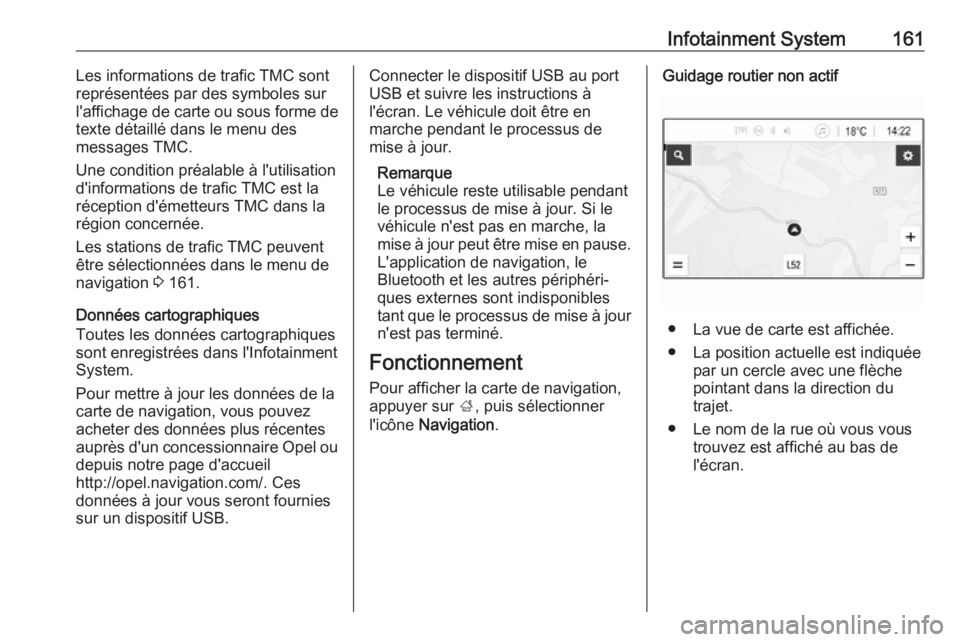
Infotainment System161Les informations de trafic TMC sont
représentées par des symboles sur
l'affichage de carte ou sous forme de
texte détaillé dans le menu des
messages TMC.
Une condition préalable à l'utilisation
d'informations de trafic TMC est la
réception d'émetteurs TMC dans la
région concernée.
Les stations de trafic TMC peuvent être sélectionnées dans le menu de
navigation 3 161.
Données cartographiques
Toutes les données cartographiques
sont enregistrées dans l'Infotainment
System.
Pour mettre à jour les données de la
carte de navigation, vous pouvez
acheter des données plus récentes
auprès d'un concessionnaire Opel ou
depuis notre page d'accueil
http://opel.navigation.com/. Ces
données à jour vous seront fournies
sur un dispositif USB.Connecter le dispositif USB au port
USB et suivre les instructions à
l'écran. Le véhicule doit être en
marche pendant le processus de
mise à jour.
Remarque
Le véhicule reste utilisable pendant
le processus de mise à jour. Si le
véhicule n'est pas en marche, la
mise à jour peut être mise en pause.
L'application de navigation, le
Bluetooth et les autres périphéri‐
ques externes sont indisponibles tant que le processus de mise à jour n'est pas terminé.
Fonctionnement
Pour afficher la carte de navigation,
appuyer sur ;, puis sélectionner
l'icône Navigation .Guidage routier non actif
● La vue de carte est affichée.
● La position actuelle est indiquée par un cercle avec une flèche
pointant dans la direction du
trajet.
● Le nom de la rue où vous vous trouvez est affiché au bas de
l'écran.
Page 170 of 349

168Infotainment SystemDès que les caractères sont saisis, lesystème propose des suggestions demots à rechercher. Chaque caractère
supplémentaire est pris en compte
pour le processus de correspon‐
dance.
Le cas échéant, sélectionner l'un des mots de recherche suggérés. Lors‐
que les champs de saisie sont
remplis, sélectionner Rechercher sur
le clavier. Le menu Résultats est affi‐
ché.
Sélectionner la destination souhaitée.
Le menu Détails s'affiche. Sélection‐
ner Aller sur pour lancer le guidage
routier.
En prenant en compte les lettres
saisies, le système crée une liste de
destinations probables établies à
partir des contacts téléphoniques,
des points d'intérêt, des adresses,
des destinations récentes et des
favoris. Toucher c au bas de
l'écran pour masquer le clavier et accéder à la liste.
Pour afficher à nouveau le clavier,
taper dans le champ de saisie.
Le cas échéant, sélectionner une
destination dans la liste. Le menu
Détails s'affiche. Sélectionner Aller
sur pour lancer le guidage routier.
Listes des destinations
sélectionnables
Pour accéder aux listes, sélectionner
½ sur la carte et, si nécessaire,
toucher q pour faire défiler la page.Sélectionner l'une des options :
● Récents : liste des destinations
utilisées récemment
● Favoris : liste des destinations
enregistrées en favoris
● Contacts : liste des adresses
enregistrées dans le répertoire
téléphonique du téléphone porta‐ ble actuellement connecté par
Bluetooth
Pour choisir une destination dans l'une de ces listes, faire défiler la liste correspondante et sélectionner la
destination souhaitée. Le menu
Détails s'affiche. Sélectionner Aller
sur pour lancer le guidage routier.
Destinations récentes
La liste des destinations récentes est
automatiquement alimentée à l'aide
des destinations utilisées dans le
guidage.
Les adresses de la liste des destina‐
tions récentes peuvent être enregis‐
trées dans les favoris. Entrer dans la
liste des destinations récentes, sélec‐ tionner n en regard de l'adresse
souhaitée pour afficher les boutons
de fonctions supplémentaires, puis
Page 177 of 349

Infotainment System175Activez l'option souhaitée :● Plus rapide pour l'itinéraire le
plus rapide
● Écologique pour un itinéraire
permettant une conduite plus
respectueuse de l'environne‐
mentReconnaissance vocale
Informations généralesL'application d'intercommunication
vocale de l'Infotainment System
permet d'accéder aux commandes de
reconnaissance vocale de votre
smartphone. Consulter les instruc‐
tions d'utilisation du fabricant de votre smartphone pour savoir si ce dernier
prend cette fonctionnalité en charge.
Pour utiliser l'application d'intercom‐
munication, le smartphone doit être
connecté à l'Infotainment System par un câble USB 3 152 ou par Bluetooth
3 176.
Utilisation
Activation de la reconnaissance
vocale
Appuyer et maintenir g sur le tableau
de commande ou qw sur le volant
pour démarrer une session de recon‐
naissance vocale. Un message de
commande vocale s'affiche à l'écran.Dès qu'un bip est émis, vous pouvez
énoncer une commande. Pour toute
information sur les commandes
prises en charge, consulter les
instructions d'utilisation de votre
smartphone.
Réglage du volume des invites
vocales
Tourner m sur le panneau de
commande ou appuyer sur + / - du
côté droit du volant pour augmenter
ou réduire le volume des invites voca‐
les.
Désactivation de la
reconnaissance vocale
Appuyer sur xn au volant. Le
message de commande vocale
disparaît, ce qui signifie que la
session de reconnaissance vocale
est terminée.
Page 178 of 349

176Infotainment SystemTéléphoneRemarques générales
La fonction de téléphone vous offre la
possibilité d'avoir des conversations
téléphoniques via un micro et des
haut-parleurs dans le véhicule, ainsi
que d'utiliser les fonctions les plus
importantes de votre téléphone
mobile par l'intermédiaire de l'Info‐
tainment System du véhicule. Pour
utiliser la fonction de téléphone, le
téléphone portable doit être connecté à l'Infotainment System via Bluetooth.
Toutes les fonctions du téléphone ne
sont pas acceptées par tous les télé‐
phones mobiles. Les fonctions télé‐
phoniques utilisables dépendent du
téléphone mobile correspondant et
du fournisseur de services. Vous
pouvez trouver davantage d'informa‐
tions sur le sujet dans les instructions
d'utilisation de votre téléphone
mobile, vous pouvez également vous
renseigner auprès de votre fournis‐
seur de services.Remarques importantes
concernant l'utilisation et la
sécurité routière9 Attention
Les téléphones mobiles ont un
effet sur votre environnement.
C'est pourquoi des directives et
règlements de sécurité ont été
édictés. Vous devriez être familia‐ risé avec les directives applicables
avant d'utiliser le téléphone.
9 Attention
L'utilisation de la fonction mains
libres en roulant peut être dange‐ reuse car votre concentration est
réduite quand vous êtes au télé‐
phone. Parquez votre véhicule
avant d'utiliser la fonction mains
libres. Suivez les réglementations
du pays dans lequel vous vous
trouvez à présent.
N'oubliez pas respecter les régle‐
mentations spéciales s'appliquant
dans des zones particulières et
éteignez toujours votre téléphone
mobile si son utilisation est inter‐
dite, si le téléphone mobile provo‐
que des interférences ou si une
situation dangereuse peut surve‐
nir.
Bluetooth
La fonction de téléphone est certifiée
par le Groupe d'intérêt spécial (SIG)
Bluetooth.
Vous pouvez trouver sur Internet
davantage d'informations relatives
aux spécifications, à l'adresse http://
www.bluetooth.com.
Connexion Bluetooth
Bluetooth est une norme radio de
connexion sans fil utilisée par exem‐
ple par les téléphones mobiles, les
smartphones ou d'autres appareils.
Le jumelage et la connexion des
appareils Bluetooth au système d'in‐
fodivertissement s'effectuent via le
menu Bluetooth . Le jumelage est
l'échange de code PIN entre l'appareil Bluetooth et le système d'infodivertis‐
sement.
Page 179 of 349

Infotainment System177Menu BluetoothAppuyer sur ;, puis sélectionner
Paramètres .
Sélectionner Bluetooth pour afficher
le menu Bluetooth.
Couplage d'un appareil
Remarque ● Jusqu'à dix appareils peuvent être couplés au système.
● Un seul appareil couplé à la fois peut être connecté à l'Infotain‐
ment System.
● Le couplage n'a besoin d'être effectué qu'une seule fois, à
moins que l'appareil ne soit
supprimé de la liste des appareils
couplés. Si l'appareil a déjà été
connecté, l'Infotainment System
établit automatiquement la
communication.
● Le fonctionnement Bluetooth consomme beaucoup d'énergie
de la batterie du dispositif. Par
conséquent, connecter le péri‐
phérique au port USB pour le
charger.
Couplage d'un nouvel appareil 1. Activer la fonction Bluetooth du périphérique Bluetooth. Pour de
plus amples informations, voir les
instructions d'utilisation de l'appa‐
reil Bluetooth.
2. Appuyer sur ;, puis sélectionner
Paramètres sur l'affichage.
Sélectionnez Bluetooth, puis
Gestion appareil pour afficher le
menu correspondant.
Remarque
Si aucun téléphone n'est connecté,
le menu Gestion appareil est égale‐
ment accessible par le menu du télé‐ phone : Appuyer sur ;, puis sélec‐
tionner Téléphone .
3. Toucher Recherche appareil .
Tous les périphériques Bluetooth
détectables dans l'environnement
sont affichés dans une nouvelle
liste de recherche.
4. Toucher le périphérique Bluetooth
que vous voulez coupler.
5. Confirmer la procédure de couplage :
Page 180 of 349

178Infotainment System● SI le protocole SSP(couplage simplifié) est pris
en charge :
Confirmez les messages de
l'Infotainment System et de
l'appareil Bluetooth.
● SI le protocole SSP (couplage simplifié) n'est paspris en charge :
Sur l'Infotainment System :
un message Info est affiché
pour vous demander d'entrer un code PIN sur votre appa‐reil Bluetooth.
Sur l'appareil Bluetooth :
entrez le code PIN et confir‐
mez.
6. L'Infotainment System et l'appa‐ reil sont couplés.
Remarque
Si l'appareil Bluetooth est correcte‐
ment couplé, h situé près de l'appa‐
reil Bluetooth indique que la fonction
téléphone est activée et y indique
que la fonction musique de
Bluetooth est activée.
7. Le répertoire téléphonique est automatiquement téléchargédans l'Infotainment System.
Selon le téléphone, l'Infotainment
System doit pouvoir accéder au
répertoire téléphonique. Si néces‐
saire, confirmer les messages
affichés sur le périphérique
Bluetooth.
Si cette fonction n'est pas prise en charge par l'appareil Bluetooth, le
message correspondant s'affiche.
Modifier le code PIN Bluetooth
Appuyer sur ;, puis sélectionner
Paramètres .
Sélectionnez Bluetooth, puis Modifier
code PIN appairage pour afficher le
sous-menu correspondant. Un clavier
s'affiche.
Entrez le code PIN à quatre chiffres
désiré.
Pour supprimer un numéro introduit,
sélectionner ⇦.
Confirmer la saisie en sélectionnant
Saisir .
Connexion d'un appareil couplé
Appuyer sur ;, puis sélectionner
Paramètres .Sélectionnez Bluetooth, puis Gestion
appareil pour afficher le menu corres‐
pondant.
Sélectionnez l'appareil Bluetooth à
connecter. L'appareil est connecté.
Remarque
L'appareil connecté et les options
disponibles sont illuminées.
Déconnexion d'un appareil
Appuyer sur ;, puis sélectionner
Paramètres .
Sélectionnez Bluetooth, puis Gestion
appareil pour afficher le menu corres‐
pondant.
Sélectionnez l'appareil Bluetooth
actuellement connecté. Vous êtes
invité par un message.
Sélectionner Oui pour débrancher
l'appareil.
Suppression d'un appareilAppuyer sur ;, puis sélectionner
Paramètres .
Sélectionnez Bluetooth, puis Gestion
appareil pour afficher le menu corres‐
pondant.
Page 181 of 349

Infotainment System179Sélectionner e à côté de l'appareil
Bluetooth. Vous êtes invité par un
message.
Sélectionner Oui pour supprimer
l'appareil.
Informations relatives à l'appareil Appuyer sur ;, puis sélectionner
Paramètres .
Sélectionnez Bluetooth, puis
Informations sur appareil pour affi‐
cher le menu correspondant.
Les informations affichées sont : Nom
de l'appareil , Adresse et Code PIN .
Appel d'urgence9 Attention
L'établissement de la connexion
ne peut pas être garanti dans
toutes les situations. Pour cette
raison, vous ne devez pas comp‐
ter exclusivement sur un télé‐
phone mobile pour une communi‐
cation d'une importance capitale (par exemple une urgence médi‐cale).
Sur certains réseaux, il peut être
nécessaire d'insérer correctement une carte SIM valable dans le télé‐
phone mobile.9 Attention
Gardez à l'esprit que vous pouvez
effectuer et recevoir des appels
avec le téléphone mobile si la
zone couverte bénéficie d'un
signal suffisamment fort. Dans
certaines circonstances, des
appels urgents ne sont pas possi‐
bles dans tous les réseaux de télé‐
phone mobile. Des problèmes
peuvent survenir lorsque certains
services de réseau et/ou fonctions de téléphone sont actifs. Votre
opérateur local de téléphonie
pourra vous renseigner.
Le numéro d'appel d'urgence peut
être différent selon la région et le
pays. Prière de vous informer au
préalable sur le numéro d'appel
d'urgence à utiliser dans la région
traversée.
Passer un appel d'urgence
Composez le numéro d'appel d'ur‐
gence (p. ex. 112).
La connexion téléphonique avec le
centre d'appel d'urgence est établie.
Répondez aux questions du person‐
nel de service concernant votre
urgence.
9 Attention
Ne mettez pas fin à la conversa‐
tion tant que le centre de secours
ne vous l'a pas demandé.
Fonctionnement
Une fois qu'une connexion a été
établie via Bluetooth entre votre télé‐
phone mobile et l'Infotainment
System, vous pouvez utiliser la
plupart des fonctions de votre télé‐
phone mobile via l'Infotainment
System.